安裝Ubuntu13.10 – Saucy Salamander(活潑的蠑螈)後的首要事情
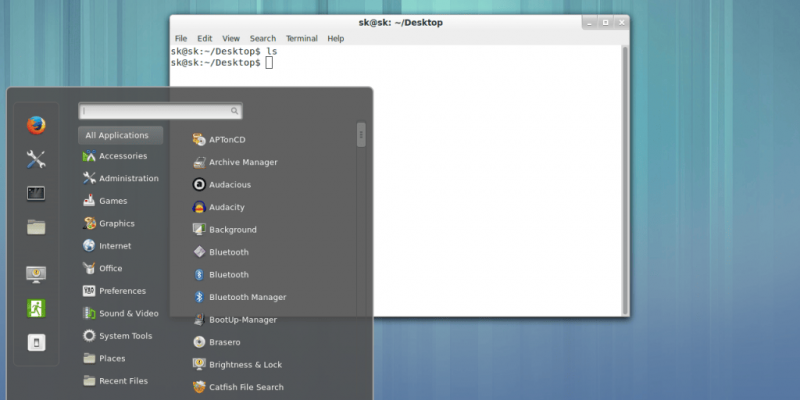
警告: 最新版本的Cinnamon會破壞原來的Unity,這在Ubuntu 13.04版本和13.10版本上都發現了同樣的問題。希望在 Ubuntu 13.10穩定版本發布時會修復這個bug。欲了解更多信息,請參閱此鏈接。
要在Ubuntu 13.10上安裝GNOME 3,輸入如下命令:
sudo apt-get install gnome-shell ubuntu-gnome-desktop
在安裝期間,安裝程序會讓你選擇登錄顯示管理器(LightDM是Unity桌面默認的標準,GDM是GNOME桌面默認的標準,任一個都可以)。
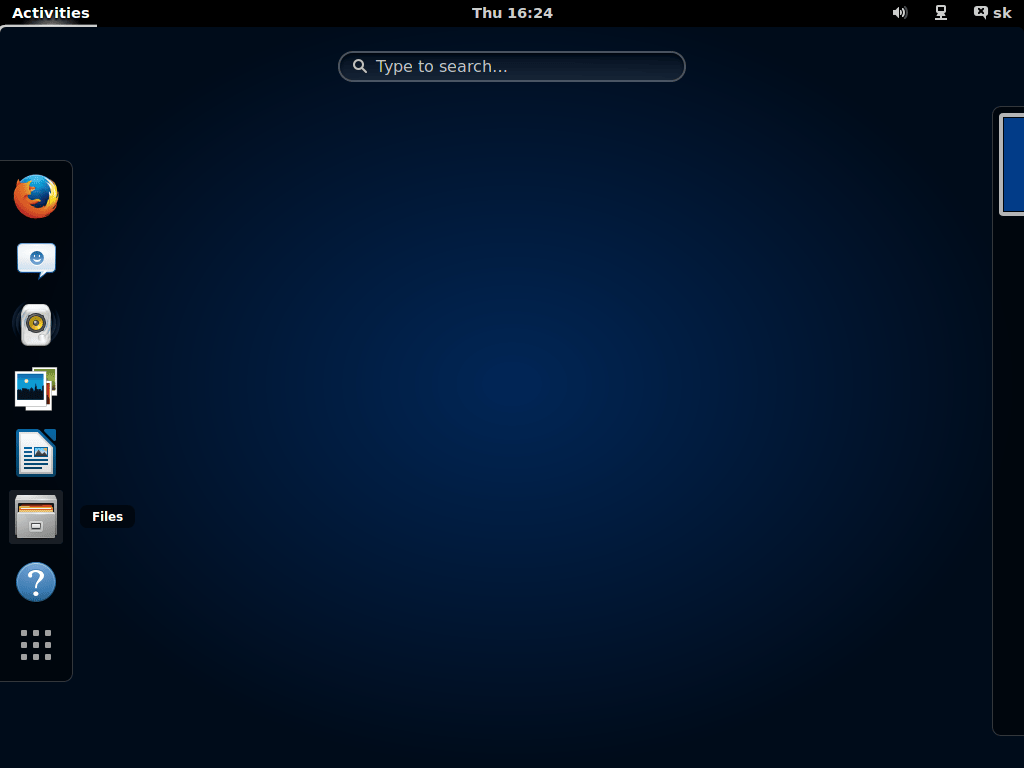
4. 賬戶配置
配置UbuntuOne賬戶
UbuntuOne可以讓用戶在線存儲文件,然後在電腦和移動設備之間同步,也可以從雲端獲取音頻和音樂到移動設備。如果你已經有一個帳號,你需要在頂部登陸,然後在您的電腦上設置一個文件夾,並開始同步你的數據,通訊錄,照片等。

你也可以從左側的unity啟動器里運行UbuntuOne:
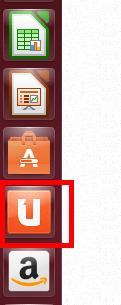
配置網上帳戶
你需要做的首要事情之一就是設置你的網上帳戶(Facebook,twitter……)。要做到這一點,直接點擊右上角齒輪形狀的按鈕,並選擇系統設置。
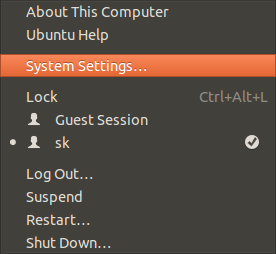
然後選擇網上帳戶(如下所示)。
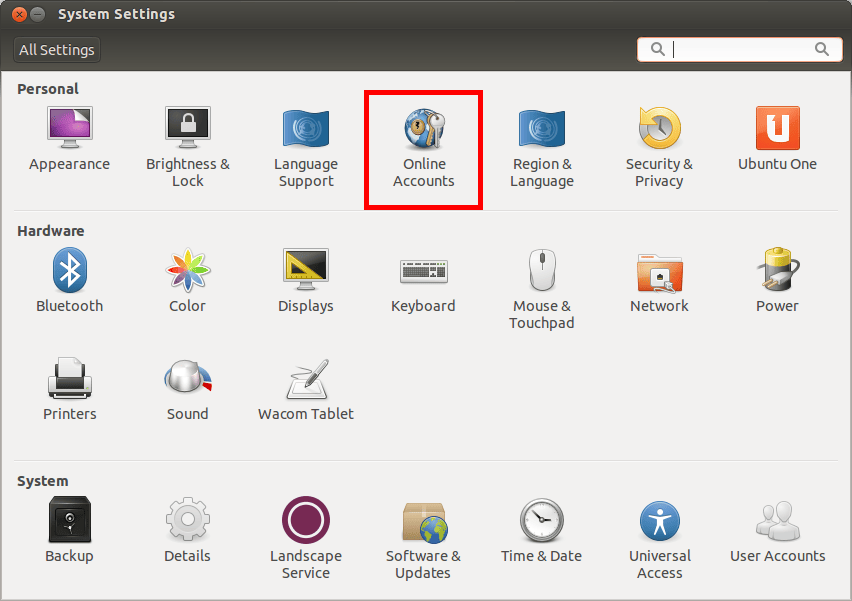
現在設置您的網上帳戶,就可以在Ubuntu裡面得到消息通知。
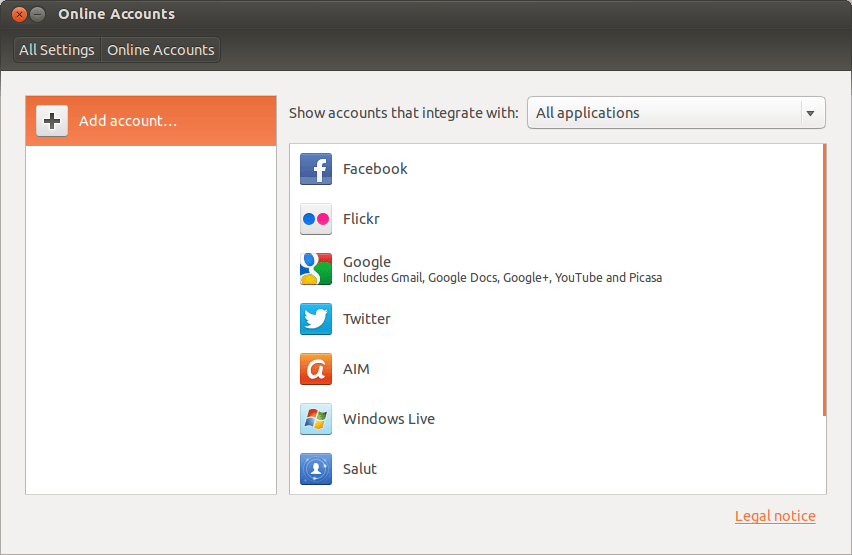
5. 系統監控和Eye Candy工具
為Ubuntu 13.10安裝Conky工具
Conky是一款免費的,輕量級的X窗口系統監控軟體,能在您的桌面上顯示任何的信息。有許多漂亮的主題可以選擇,用來顯示時鐘、CPU使用率、內存使用率、交換空間信息,磁碟信息、網路信息或更多的系統信息。查看我們以前發表的關於在Ubuntu 12.04, 12.10,13.04或Ubuntu 13.10環境中安裝及配置conky的相關文章。
不喜歡默認的圖標,想嘗試一些很酷的圖標?
試試下面很酷的圖標集。
需要更改默認的圖標,以符合您的口味?查看這個漂亮的Ubuntu的圖標集 (包含PPA)。
6. 多媒體軟體的選擇
播放器
VLC 媒體播放器:
在Linux平台上VLC是最好的媒體播放器,它幾乎能播放所有的媒體文件,而且還具有其它多媒體播放器所沒有的特性。如果你想知道VLC有些什麼功能,請讀讀這篇文章:VLC媒體播放器能做的25件事!
通過Ubuntu軟體中心或者在終端中使用下面的命令就能安裝VLC:
sudo apt-get install vlc
或者使用下面的PPA來安裝最新的2.1.1版本。
sudo add-apt-repository ppa:videolan/stable-daily
sudo apt-get update
sudo apt-get install vlc
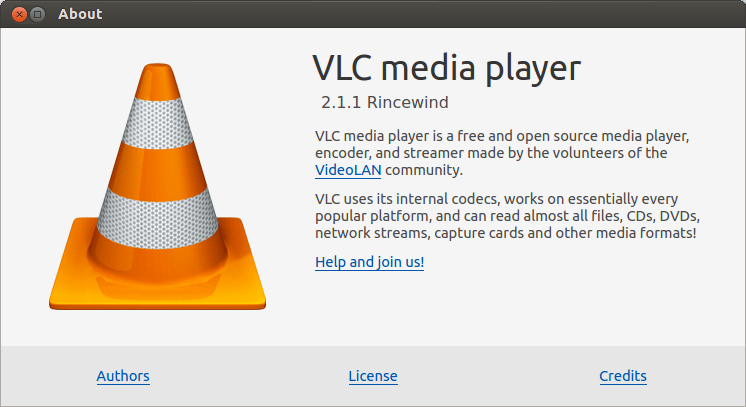
XMBC:
XBMC是一個屢獲殊榮的免費、開源的(GPL)媒體播放器軟體及數字媒體娛樂中心。XBMC可以運行在Linux、OSX、windows及原來的Xbox平台上。XBMC做為一個標準的計算機媒體播放器應用程序,功能十分強大,它已經被設計為您的家庭影院電腦HTPC的最佳伴侶。因為它支持幾乎是無限的遠程控制,並配有漂亮的界面和強大的皮膚引擎,坐在沙發上操作非常舒適,所以XBMC是您的家庭影院的理想解決方案。
打開終端,拷貝下面的命令執行:
sudo apt-get install xbmc
視頻編輯
Openshot視頻編輯器:
我喜歡的視頻編輯器是Openshot,Linux平台專用的最好軟體。可以直接從Ubuntu軟體中心進行安裝,但想安裝最新發行版本的話,你得把下面的源庫添加上:
注釋: 在寫這篇文章的時候,13.10版本下,PPA還不可用。希望不久就會更新可用。
sudo add-apt-repository ppa:openshot.developers/ppa
sudo apt-get update
sudo apt-get install openshot openshot-doc
也可以讀讀採訪喬納森·托馬斯這文章。他是Openshot的主要開發者。
視頻編碼器
Handbrake:
查看我們以前的文章來了解這款叫做「Handbrake」的強大視頻編碼器軟體。
7. 安裝常用編解碼器以便能播放DVD
也許安裝幾個常見的編解碼器,可能會提升您的系統的可用性:
sudo apt-get install gstreamer0.10-plugins-ugly gstreamer0.10-ffmpeg libxine1-ffmpeg gxine mencoder libdvdread4 totem-mozilla icedax tagtool easytag id3tool lame nautilus-script-audio-convert libmad0 mpg321 gstreamer1.0-libav
要播放加密的DVD,libdvdcss 2包是必不可少的。libdvdcss是一個簡單的,專門設計來訪問DVD的庫,就像訪問塊設備一樣輕鬆,而不用考慮是否需要解密。
sudo /usr/share/doc/libdvdread4/./install-css.sh
8. 讓瀏覽器支持Flash
在32位或64位的Ubuntu系統上: 為了能用瀏覽器(Firefox/Chrome)觀看視頻及瀏覽flash網站,你需要安裝flash插件。打開Ubuntu軟體中心搜索"flash",然後安裝。
另外也可以輸入下面的命令來安裝flash插件。
sudo apt-get install flashplugin-installer
9. BT軟體
uTorrent:
uTorrent是一款輕量級和高效能的BT客戶端軟體,它可以運行在Linux系統、windows系統和Mac系統上。uTorrent在Linux系統上的安裝與在windows系統和Max系統上安裝大不相同。在Linux中,uTorrent是做為網頁服務端(web server)來運行的,而你可以使用瀏覽器來訪問。為了能在瀏覽器上訪問,你應該先開啟他的服務。
查看我們以前的文章來了解更多的uTorrent信息。
在Ubuntu/Debian/Linux Mint中怎樣安裝uTorrent客戶端
Deluge:
Deluge應用程序是一個全功能的BT客戶端。它後端使用libtorrent庫,用戶界面(UI)使用PyGTK,並且在目前POSIX兼容的操作系統也可運行。它的目的是給像GNOME和Xfce等GTK桌面環境帶來原生的、全功能客戶端應用程序。官方的windows移植也可用。
打開終端,輸入如下命令:
sudo apt-get install deluge
10. 即時消息軟體
這裡是為您的系統推薦的消息軟體列表。不要所有的都安裝。一個一個的裝,找出最合你的一款,然後刪除其它的。
Pidgin
Pidgin是最好的即時消息客戶軟體,有30個插件,你能和朋友進行語音或視頻聊天。
要安裝Pidgin,鍵入如下命令:
$ sudo apt-get install pidgin
aMSN
aMSN是一款免費的windows Live Messenger的克隆版本軟體。aMSN在外觀和感覺上很像windows Live Messenger,並且支持windows Live Messenger的很多功能。
aMSN具有Windows Live Messenger沒有的功能。用戶可以設置報警器,能夠查看把自己從別人的聯繫人列表中刪除的用戶的信息,能夠一次打開多個個人介紹頁面。它也具有可定製功能,在主頁面上可以自定義主題及定義擴展。
要安裝aMSN,在你的終端中鍵入如下命令:
$ sudo apt-get install amsn
Skype:
如果你想安裝Skype,查看我們以前的文章:Ubuntu 13.04 『Raring Ringtail』中如何安裝Skype
Jitsi:
Jitsi是用Java編寫的,開源多平台的音頻/視頻網路電話和即時通訊軟體。它支持一些最流行的像SIP、Jabber/ XMPP協議(有 hence Facebook和Google Talk)、AIM、ICQ、MSN、雅虎通等即時通訊和電話協議。
至於詳細的Jitsi介紹,請點擊下面的連接來查看我們以前的文章。
11. 遊戲或模擬器
有了Playdeb遊戲變得容易了:
如果你是遊戲發燒友,添加PlayDeb源到你的開機上就很有必要了。PlayDeb是一個Ubuntu的遊戲源庫。在getdeb.net網站上已經提供了一個簡單的安裝和更新格式標題,你只要通過簡單的點擊就能安裝很多遊戲。
Wine
Wine可以在Linux、Mac、FreeeBSD和Solaris這些系統上運行windows系統上的應用程序,而不需要微軟windows系統的支持。Wine一款自由軟體,它正在不斷發展,這使得其它平台也從中得到很多好處。
sudo apt-get install wine
或者
請參考下面的說明: WINE中怎麼樣安裝和配置遊戲
12. 文件、文件夾共享
Samba:
為了把我們Raring Ringtail系統上的文件和網路中的其它Linux機器或windows機器共享,你需要安裝和配置Samba共享服務。具體怎麼樣在Ubuntu上配置Samba,請查看我們以前的帖子:在Ubuntu 13.04 『Raring Ringtail上安裝和配置Samba共享。
Gigola:
Gigola是在Linux和Widows系統之間共享文件的另外一種選擇。與Samba不同的是,我們可以使用Gigola命令在Linux到Linux或者Linux到Windows之間互相傳送文件。
從下面的鏈接中學習更多的Gigola知識。
使用Gigolo怎麼樣訪問遠程的Linux或Windows機器
13. 附加功能及雜項
安裝壓縮包管理應用程序
安裝以下軟體包將允許您處理幾乎所有的文件及任何zip格式的文件。
sudo apt-get install unace unrar zip unzip p7zip-full p7zip-rar sharutils rar uudeview mpack arj cabextract file-roller
Y PPA Manager
Y PPA Manager是一款圖形用戶界面應用工具程序。使用它能很容易的添加PPA、在所有Launchpad PPAs中搜索某個軟體包,刪除重複的PPA(只適用於以.分隔的列表文件)、備份PPA和其它PPA相關的任務。查看Launchpad頁面,可以看到完整的功能列表。
sudo add-apt-repository ppa:webupd8team/y-ppa-manager
sudo apt-get update
sudo apt-get install y-ppa-manager
Y-PPA-Manager既可以從Dash中打開也可以從菜單中打開。
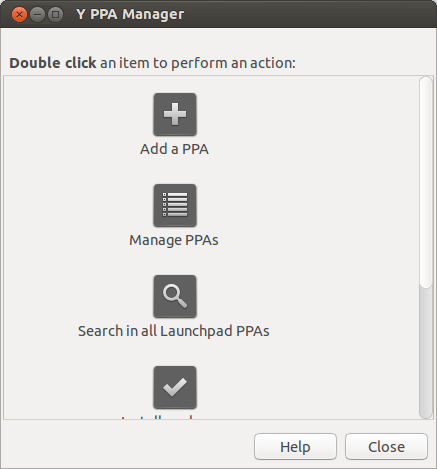
安裝Java 7
Java是一個快速,安全及可靠的編程和計算平台。有許多的應用程序和網站都是運行在Java基礎上的,如果不安裝Java,根本就沒法運行。現在越來越多的應用都基於Java創建。要安裝java,可以在終端上簡單的輸入如下命令。
sudo apt-get install openjdk-7-jdk
如果你想安裝oracle公司的java 7,試著按照下面的步驟來。
首先,在你終端上按如下所示運行命令刪除OpenJDK:
sudo apt-get purge openjdk*
現在添加如下的源,就可以安裝Java 7了:
sudo add-apt-repository ppa:webupd8team/java
sudo apt-get update
sudo apt-get install oracle-java7-installer
要刪除Java 7,在終端運行上運行這條:
sudo apt-get remove oracle-java7-installer
FileZilla
Filezilla是Linux平台上最好的ftp客服端軟體之一。
通過命令行安裝它:
sudo apt-get install filezilla
Dropbox
Dropbox是一款免費的服務,可以把您的所有照片,文檔和視頻分發到任何地方。這意味著,你保存到Dropbox的文件會自動保存你所有的電腦,手機,甚至Dropbox網站。不管你是學生、專業人士、父母級人物或者祖父母級人物,用Dropbox與其它人分享也超級簡單。
Oracle VirtualBox
你果你想用虛擬機運行其它操作系統,就安裝Virtualbox吧。
要安裝的話,請按照我們以前的帖子中的指示。
Cheese: 網路攝像軟體
Cheese使用您的攝像頭拍照和錄像,並支持非常花哨的特效,提供讓您與他人分享的樂趣。要在你的Ubuntu桌面系統上安裝cheese,鍵入如下命令:
sudo apt-get install cheese
digikam
digiKam是一個高級的數碼照片管理應用程序,適用於Linux,Windows和Mac OS X 系統。在Linux系統上,攝影師可以用它來查看、管理、編輯、增強、組織、做標籤以及共享照片。
用命令行,你能很容易的安裝:
sudo apt-get install digikam
Gimp
日常生活中,不管你是需要對圖像進行專業級別的編輯,還是業餘級的編輯,GIMP都是能勝任的必需工具之一。
sudo apt-get install gimp gimp-data gimp-plugin-registry gimp-data-extras
安裝Compiz
使用如下命令來安裝Compiz:
sudo apt-get install compiz compizconfig-settings-manager compiz-plugins
14. 桌面特效
想要使用很棒的壁紙給你的桌面增點趣味嗎?那你就要使用下面的兩款應用程序了。他們會讓你的桌面壁紙每隔一段時間就換一張。
Variety:
Variety是一款Ubuntu的換壁紙應用程序。它功能齊全,還不大,並且很容易使用。它會從各種在線源,比如Flickr、Wallbase.cc、陽光世界地圖(隨著時間而變動的動態壁紙)、Wallpapers.net、NASA每日的天文圖片、Desktoppr.co等等自動下載壁紙。它可以設定定期或按要求循環切換這些壁紙,還提供了一項很容易就能從大量壁紙中挑出精美壁紙的功能。
要在Ubuntu下安裝,請參照我們以前的文章。
在Ubuntu/Linux Mint系統上使用Variety來自動更換桌面壁紙
Wallch:
Wallch是一款應用程序,它能在一個特定的時間內自動切換你的Ubuntu(Ubuntu的衍生版本)系統的桌面壁紙。它既支持Gnome桌面也支持Unity桌面,它也能停止/啟動切換到下一張/上一張壁紙。Wallch也支持每半小時更新一次的動態地球壁紙,因些你可以把動態地球壁紙設置成你的桌面背景。
要在Ubuntu下安裝,請參照我們以前的文章。
15. 其它值得一試的應用軟體
App Grid:
App Grid是一款Ubuntu軟體中心(Ubuntu Software Center)的輕量級的替代應用程序。它具有根據已經安裝、待安裝、類別、名字、等級等條件來篩選應用軟體的功能。它具有專有許可發行許可權,並且在Ubuntu 12.04、12.10、13.04和13.10都是可用的。
關於App Grid的更多詳細介紹,請查看我們以前的文章,下面是相關連接。
App Grid:Ubuntu Software Center的新替代軟體
Boot UP Manager(BUM):
Boot-Up Manager是一款基於Perl-Gtk2的應用程序,用它可以管理任何基於Ubuntu/Debian衍生系統的運行級別的配置腳本。使用這個程序,我們可以很容易地啟動和停止服務及腳本,無需處理複雜的符號鏈接和許可權。
關於BUM的更多詳細介紹,請查看我們以前的文章,下面是相關連接。
Ubuntu/Debian系統上用BUM (Boot-Up Manager)管理啟動相關服務
TLP: 改善電池性能
TLP是Linux下一款高級電源管理工具程序,它會自動的設置和調整當前的機器,以提高現有的電源管理,而不需要用戶知道具體的技術細節。它是純命令行工具,並沒有圖形用戶界面(GUI),所以在幾乎所有的筆記本電腦上都可以運行。
關於TLP的更多詳細介紹,請查看我們以前的文章,下面是相關連接。
BleachBit: 清理你的系統
BleachBit刪除不必要的文件,釋放緩存,刪除cookies,清除上網歷史,粉碎臨時文件,刪除日誌,並丟棄你不知道存放在哪的垃圾。這工具既可用於Windows系統,也可用於Linux系統,也支持如Firefox、 Internet Explorer、Adobe Flash、Google Chrome、Opera、Safari等應用程序的緩存清理。它不僅可以刪除文件,還包含了一些高級功能,如粉碎文件,以防止恢復,擦除可用磁碟空間來隱藏由其他應用程序中刪除文件的痕迹,清理火狐瀏覽器使其更快。
關於BleachBit的更多詳細介紹,請查看我們以前的文章,下面是相關連接。
也可以安裝下面這些有用的軟體。某些時候,它們對你很有幫助。
Opera – 地球上最快的瀏覽器,甚至更快。但不是它所有的。在網路連接速度慢的時候,在你的下載頁面使用Opera Turbo,會使下載速度加快兩倍。
Google Chrome – Google的網路瀏覽器
Google Earth – 世界各地的城市旅行,潛入海洋深處,探索偏遠的島嶼,甚至飛到遙遠的星系。
現在你已經到達這篇文章的末尾了。到這裡,相信你的Ubuntu 13.10桌面系統已經十分完善了。祝賀一下!!
via: http://www.unixmen.com/top-things-installing-ubuntu-13-10/
譯者:runningwater 校對:wxy
本文轉載來自 Linux 中國: https://github.com/Linux-CN/archive






















